Win10家庭版OOBE如何使用本地帐户
当我们在Windows 10操作系统中成功注册了本地账户之后,便能更便捷地进行系统管理的各项任务,诸如同步个人化设定与E收藏夹等等功能,但是我们很多小伙伴们却不知道如何使用本地账户。
Win10家庭版OOBE使用本地账户设置教程
1、首先我们在任务栏的搜索框中直接输入运行,然后继续选择最佳匹配项,也可以直接使用快捷键win+R召唤出运行弹窗。
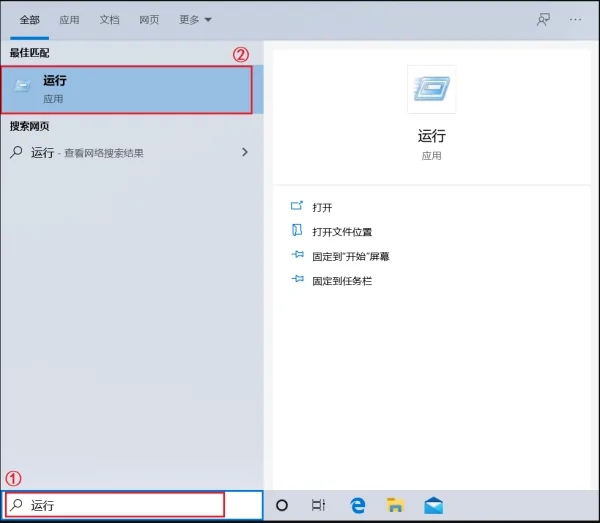
2、随后我们在弹出的运行框中,输入netplwiz,然后继续点击确定。
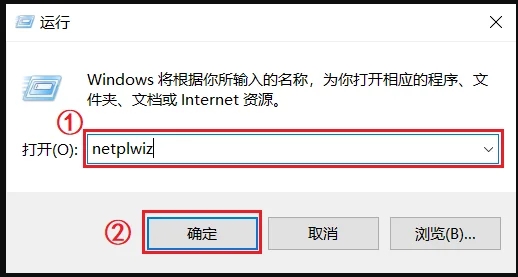
3、我们在弹出的用户账户的窗口中找到添加按钮点击添加。
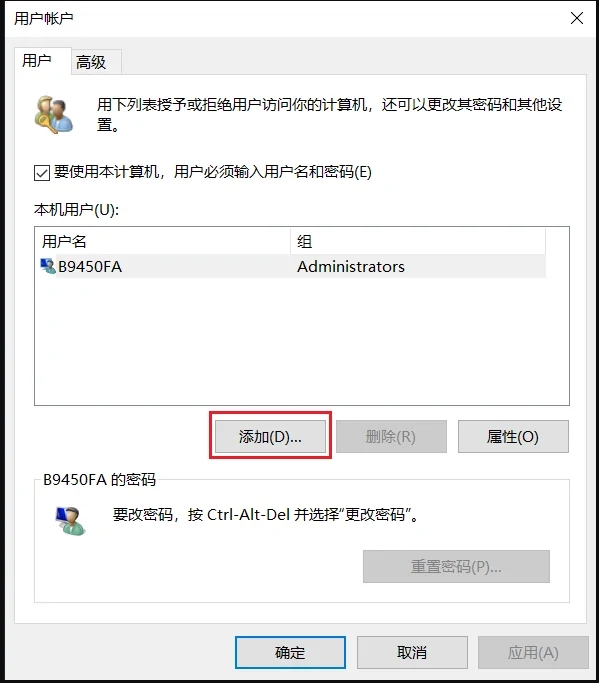
4、我们弹出的界面中,我们单机左下角的不适用Microsof账户登录。

5、随后我们进入到这个界面中,我们继续单机本地账户。
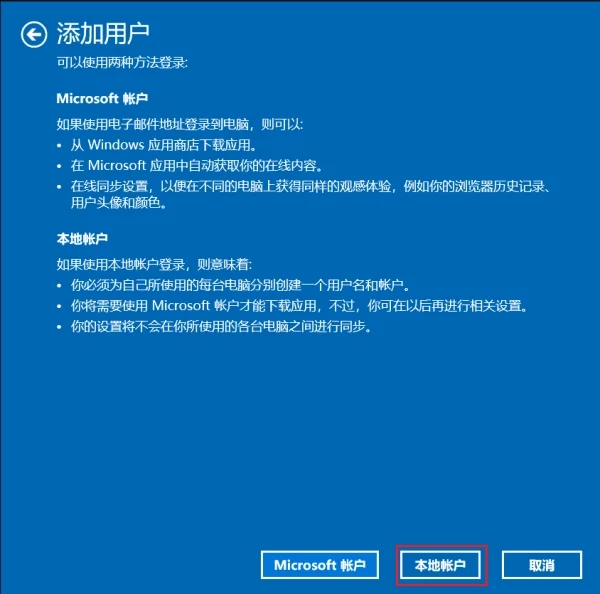
6、我们也可以按自己的需求,添加用户名和密码,我们填完以后单机下一步。
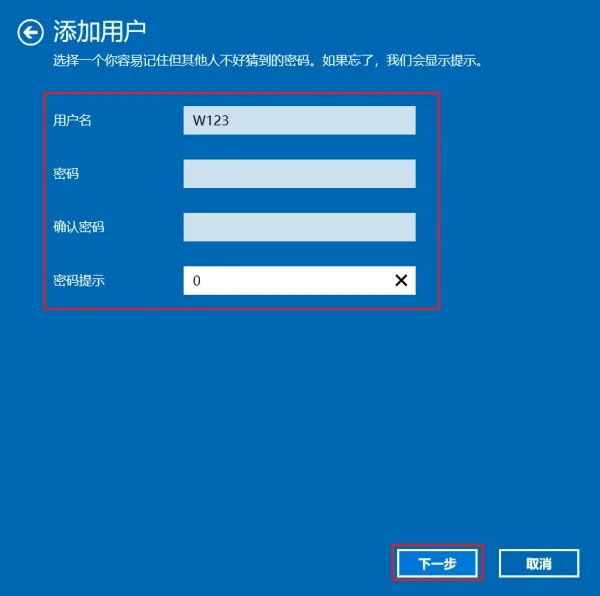
7、我们的账户添加完成以后,我们继续单机完成退出页面。
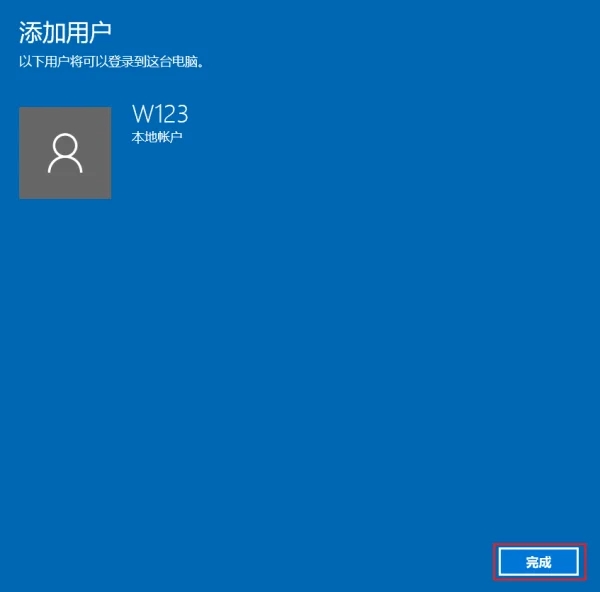
8、随后在用户账户中我们可以看到新的本地账户已经添加完成了。
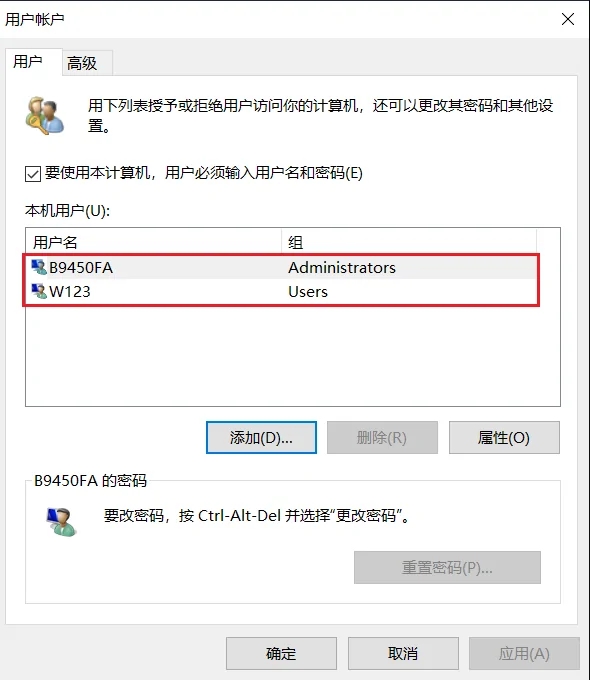
延展阅读:windows10家庭版应用商店在哪丨win10家庭版 32位软件无响应
最新推荐
-
excel怎么把一列数据拆分成几列 excel一列内容拆分成很多列

excel怎么把一列数据拆分成几列?在使用excel表格软件的过程中,用户可以通过使用excel强大的功能 […]
-
win7已达到计算机的连接数最大值怎么办 win7连接数达到最大值

win7已达到计算机的连接数最大值怎么办?很多还在使用win7系统的用户都遇到过在打开计算机进行连接的时候 […]
-
window10插网线为什么识别不了 win10网线插着却显示无法识别网络

window10插网线为什么识别不了?很多用户在使用win10的过程中,都遇到过明明自己网线插着,但是网络 […]
-
win11每次打开软件都弹出是否允许怎么办 win11每次打开软件都要确认

win11每次打开软件都弹出是否允许怎么办?在win11系统中,微软提高了安全性,在默认的功能中,每次用户 […]
-
win11打开文件安全警告怎么去掉 下载文件跳出文件安全警告

win11打开文件安全警告怎么去掉?很多刚开始使用win11系统的用户发现,在安装后下载文件,都会弹出警告 […]
-
nvidia控制面板拒绝访问怎么办 nvidia控制面板拒绝访问无法应用选定的设置win10

nvidia控制面板拒绝访问怎么办?在使用独显的过程中,用户可以通过显卡的的程序来进行图形的调整,比如英伟 […]
热门文章
excel怎么把一列数据拆分成几列 excel一列内容拆分成很多列
2win7已达到计算机的连接数最大值怎么办 win7连接数达到最大值
3window10插网线为什么识别不了 win10网线插着却显示无法识别网络
4win11每次打开软件都弹出是否允许怎么办 win11每次打开软件都要确认
5win11打开文件安全警告怎么去掉 下载文件跳出文件安全警告
6nvidia控制面板拒绝访问怎么办 nvidia控制面板拒绝访问无法应用选定的设置win10
7win11c盘拒绝访问怎么恢复权限 win11双击C盘提示拒绝访问
8罗技驱动设置开机启动教程分享
9win7设置电脑还原点怎么设置 win7设置系统还原点
10win10硬盘拒绝访问怎么解决 win10磁盘拒绝访问
随机推荐
专题工具排名 更多+





 闽公网安备 35052402000376号
闽公网安备 35052402000376号